Visual Studio下载和安装
Visual Studio 是微软提供的一个集成开发环境(IDE),主要用于为 Windows 系统开发应用程序。Visual Studio 提供了构建 .Net 平台应用程序的一站式服务,可以使用 Visual Studio 开发、调试和运行应用程序。
下面就来详细介绍一下 Visual Studio 的下载和安装。
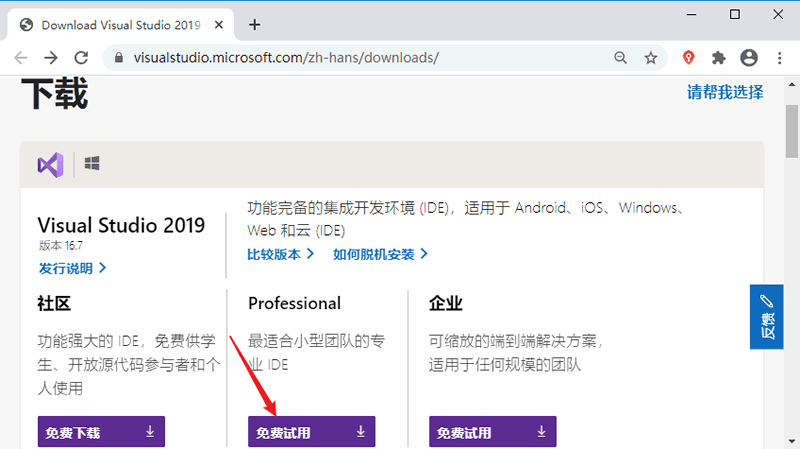
图:下载Visual Studio
关于 Visual Studio 微软提供了三个版本,如下所示:
接下来我们要安装的是 Visual Studio 的专业版。
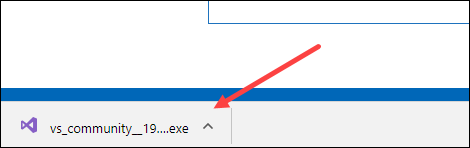
图:运行Visual Studio安装程序
在下图所示的页面中单机继续。
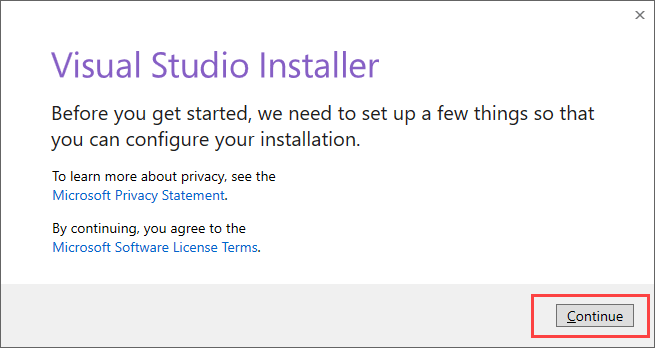
这时 Visual Studio 将开始下载并安装初始文件,根据网络环境的差异,下载速度可能会有所不同。
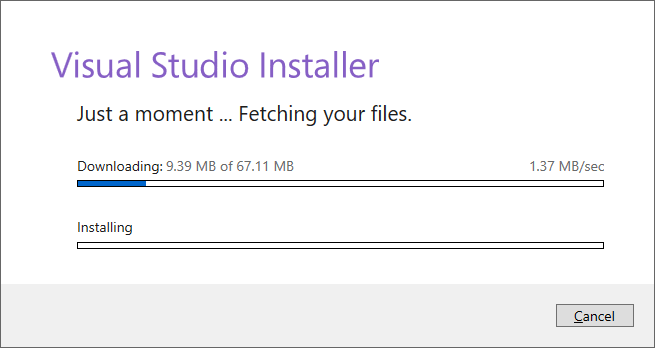
初始文件安装完成后会进入下面的界面,这里我们选择“.NET desktop development(.NET 桌面开发)”,然后选择“install”进行安装。
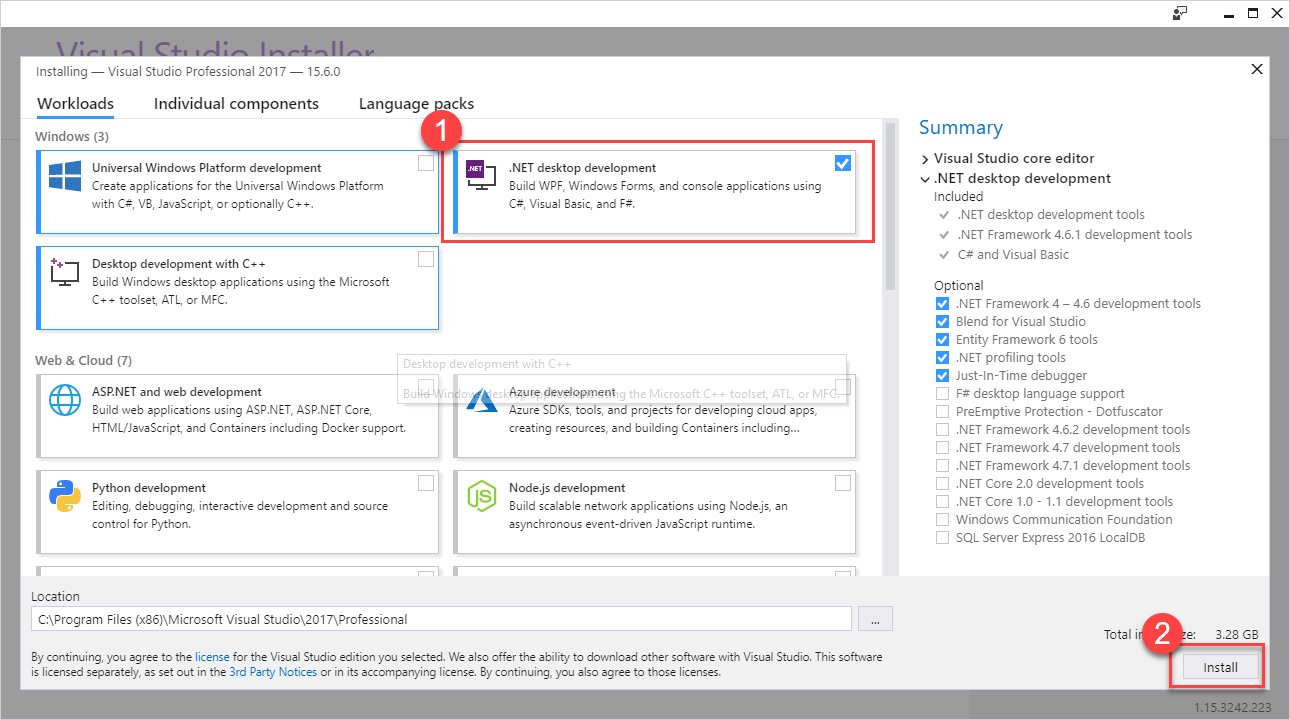
此时 Visual Studio 将根据我们上一步中的选择下载相应的文件,如下图所示:
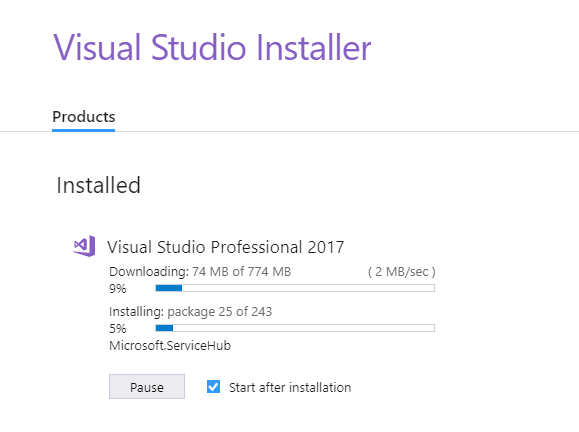
上一步的操作可能需要较长的时间,大家需要耐心等待。当 Visual Studio 安装完成后,需要重启一下您的计算机。
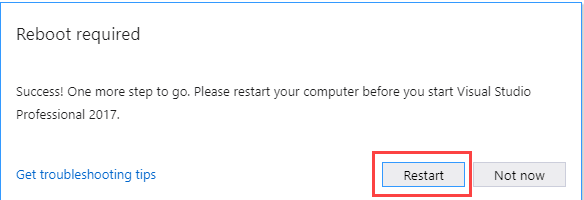
图:重启计算机
计算机成功重启后就可以使用 Visual Studio 了。在 Visual Studio 的菜单栏中,您可以通过“File”菜单来创建新的 C# 应用程序。
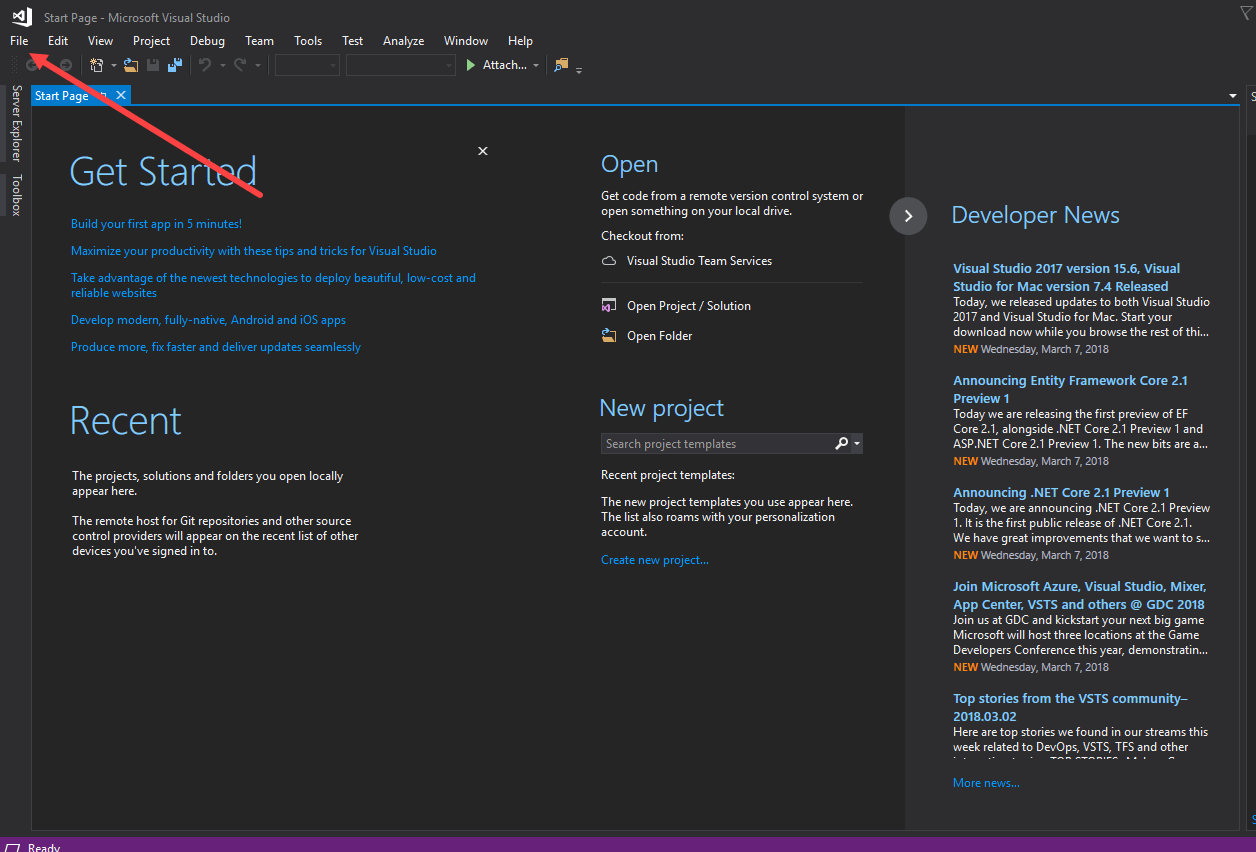
图:创建C#应用程序
至此,Visual Studio 就安装完成了。
下面就来详细介绍一下 Visual Studio 的下载和安装。
Visual Studio下载
首先从微软官网(https://visualstudio.microsoft.com/zh-hans/downloads/)下载 Visual Studio 的安装程序,如下图所示: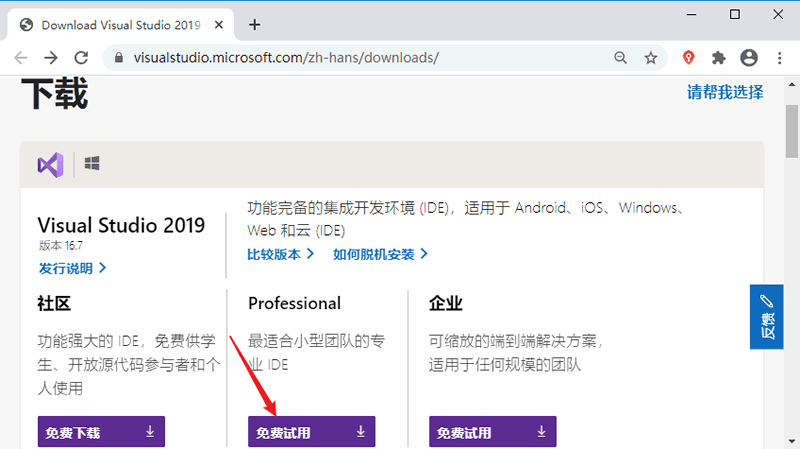
图:下载Visual Studio
关于 Visual Studio 微软提供了三个版本,如下所示:
- Visual Studio Community(社区版:可以免费使用)
- Visual Studio Professional(专业版:可以试用30天)
- Visual Studio Enterprise(企业版:可以试用30天)
接下来我们要安装的是 Visual Studio 的专业版。
Visual Studio安装
下载完成后,双击运行我们刚刚下载的 exe 程序。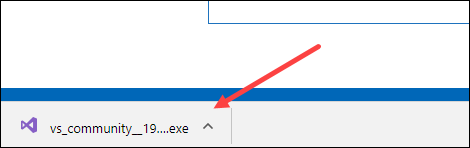
图:运行Visual Studio安装程序
在下图所示的页面中单机继续。
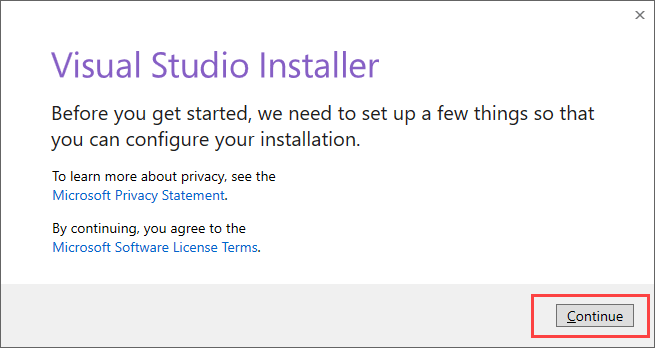
这时 Visual Studio 将开始下载并安装初始文件,根据网络环境的差异,下载速度可能会有所不同。
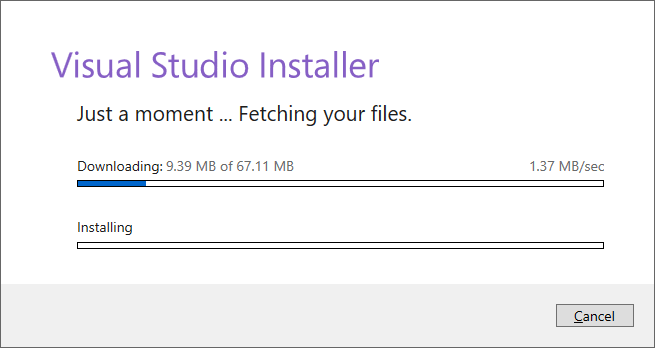
初始文件安装完成后会进入下面的界面,这里我们选择“.NET desktop development(.NET 桌面开发)”,然后选择“install”进行安装。
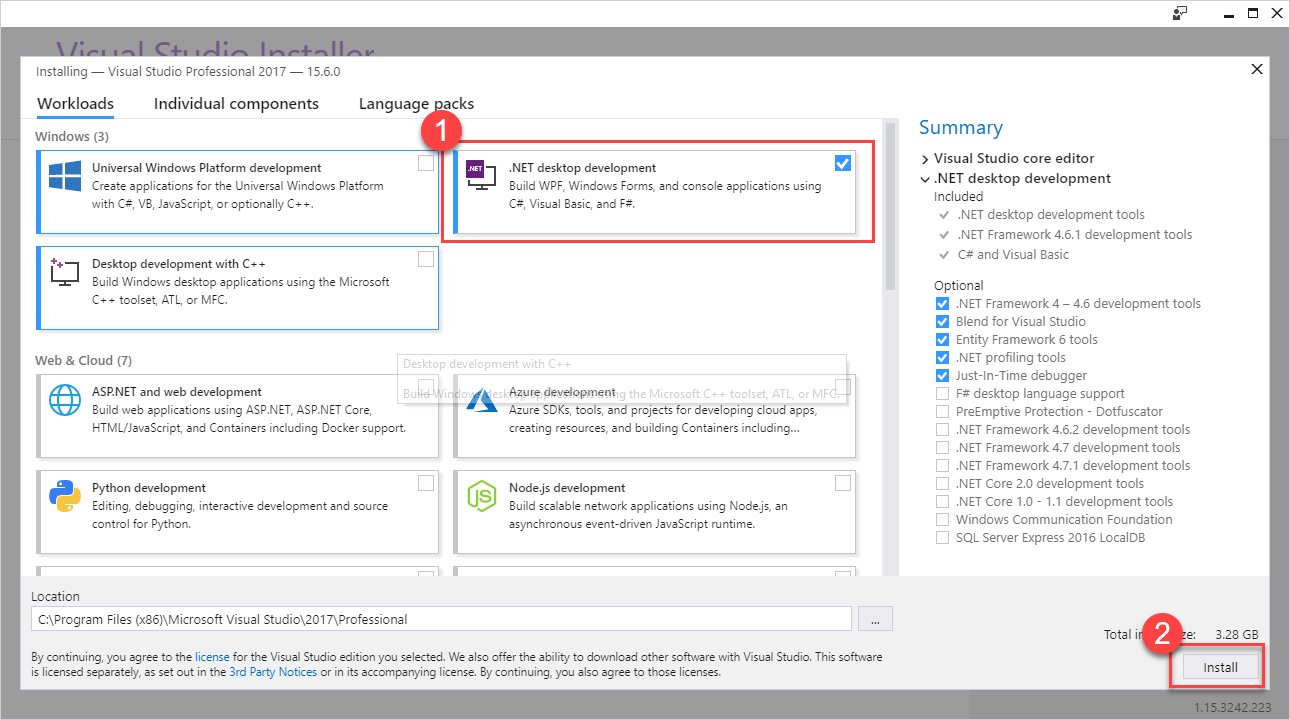
此时 Visual Studio 将根据我们上一步中的选择下载相应的文件,如下图所示:
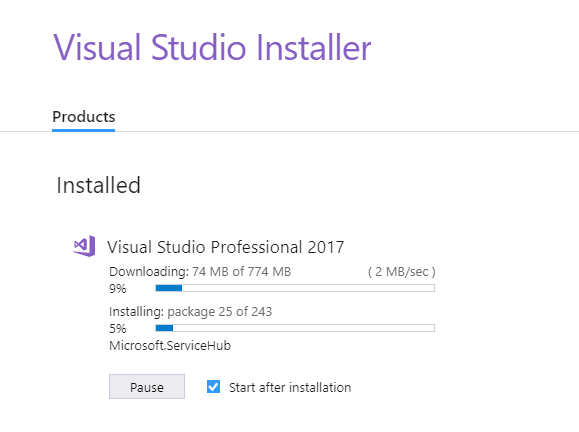
上一步的操作可能需要较长的时间,大家需要耐心等待。当 Visual Studio 安装完成后,需要重启一下您的计算机。
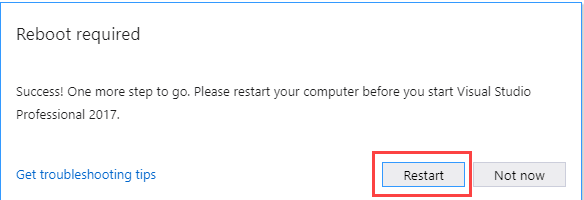
图:重启计算机
计算机成功重启后就可以使用 Visual Studio 了。在 Visual Studio 的菜单栏中,您可以通过“File”菜单来创建新的 C# 应用程序。
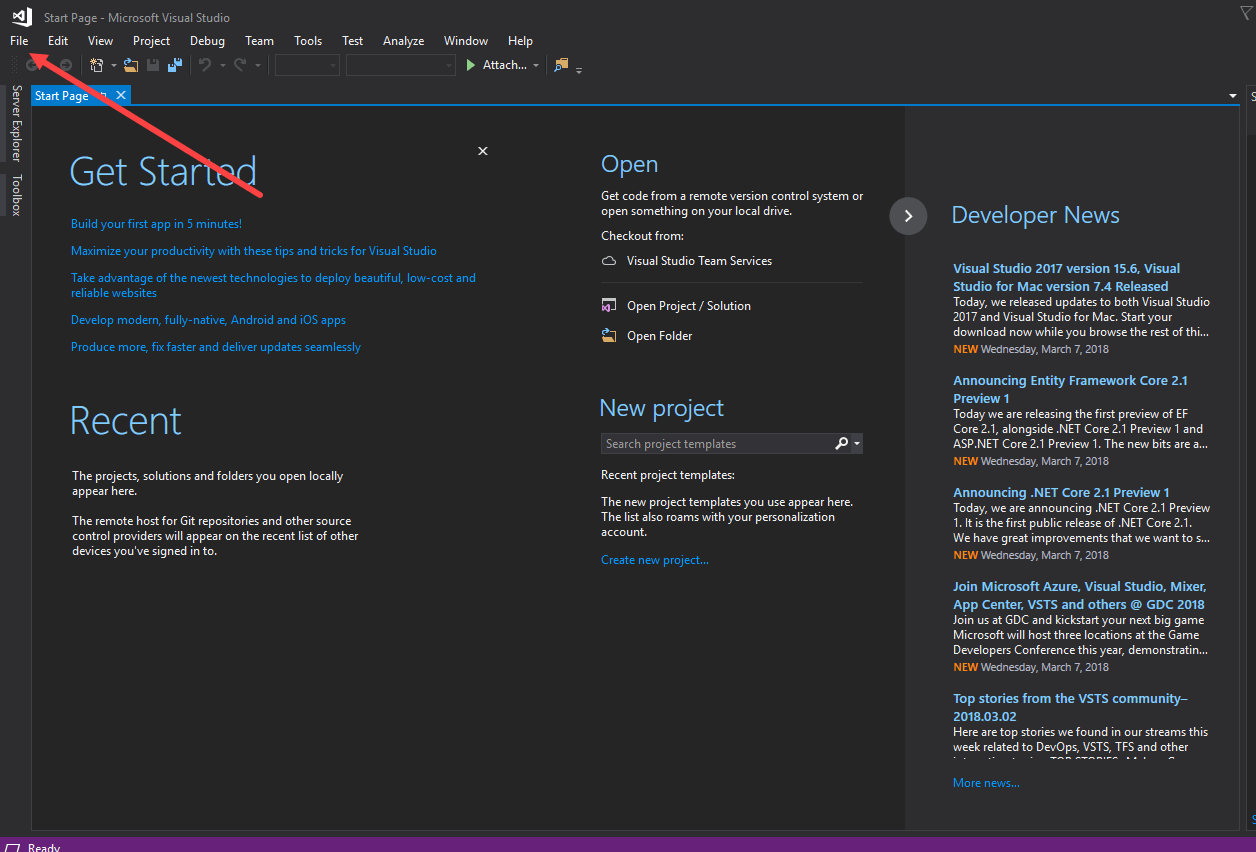
图:创建C#应用程序
至此,Visual Studio 就安装完成了。
